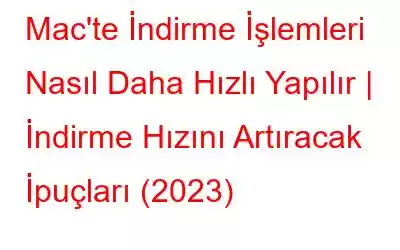İndirme hızının yavaşlamasına birçok faktör katkıda bulunabilir ve altta yatan sorunun anlaşılması zor olabilir. İnternet bağlantısının hızı elbette İSS'nizin sunduğu ağ özelliklerine bağlıdır, ancak bazen Mac'le ve arka planda çalışan uygulamalarla ilgili teknik zorluklar da ağ bant genişliğinizi tüketebilir ve daha düşük bağlantı hızlarına neden olabilir.
Neden? İndirme Hızım Çok mu Yavaş?
Mac'inizde yavaş indirmelere neden olabilecek çok sayıda faktör olabilir. En yaygın olanlardan bazıları şunlardır:
- Önemsiz dosyalar ve önbellekler
- Eski veya yavaş bir web tarayıcısı kullanmak
- Kötü amaçlı yazılım sorunları
- Kararsız ağ
- Bellek sorunları
Artık yavaş indirme hızlarının farkında olduğumuza göre, Mac'inizdeki yükleme ve indirme hızını kontrol edelim.
Mac'te Yükleme ve İndirme Hızınızı Nasıl Anlayabilirsiniz?
Mac'inizdeki mevcut yükleme ve indirme hızlarını kontrol etmek, daha yavaş indirme hızlarından Mac programlarının ve uygulamalarının sorumlu olup olmadığını belirlemenize yardımcı olabilir ya da başka bir şeydir.
1. Finder'ı başlatın ve Uygulamalar bölümüne gidin.
2. Yardımcı Programlar klasörünü açın ve Activity Monitor uygulamasına gidin.
3. Şimdi Mac'inizin Yükleme ve İndirme hızını kontrol etmek için Etkinlik Monitörü'nden Ağ sekmesine gidin.
Gönderilen Veri/Saniye, Yükleme Hızını gösterir Alınan Veri/Sn ise İndirme Hızını gösterir. Yavaş hızdan sıkıldıysanız sorunu gidermek için düzeltmeleri okumaya devam edin.
Mac'te İndirme Hızı Nasıl Artırılır?
İşte uygulayabileceğiniz birkaç basit adım Mac'te indirme işlemlerini daha hızlı hale getirmek için şunları yapın:
1. Önemsiz Dosyaları ve Önbellekleri Temizleme (Birinci Sınıf Çözüm)
Mac'inizin gereksiz dosyalar ve tonlarca yer kaplayan önbelleklerle tıkanması, dosya indirme işleminin yavaşlamasına neden olabilir. Bu nedenle, Mac'inizdeki eski dosyaları, kalıntıları, önbellekleri ve çöpleri kaldırmak için kapsamlı bir sistem temizliği yapmanız gerekir.
- Disk Clean Pro'yu yükleyin. Önemsiz dosyaları, kullanılmayan dosyaları, çerezleri, geçmişi, uygulama önbelleklerini ve daha fazlasını tespit etmek için benzersiz özellikler sunan mükemmel bir Mac temizleme ve optimizasyon yardımcı programıdır.
- Ana kontrol panelinden Sistem Taramasını Başlat düğmesine basın ve yazılımın otomatik olarak çalışmasını sağlayın tarayıcı hızını ve tüm İşletim Sistemini yavaşlatabilecek potansiyel tehditleri ve dosyaları otomatik olarak tespit edin.
- Potansiyel olarak istenmeyen öğeleri kaldırmak için Şimdi Temizle seçeneğine tıklayın. .
Bu ayrıntılı incelemede Disk Clean Pro hakkında daha fazla bilgi edinin!
2. Tarayıcınızı Güncelleyin veya Değiştirin
En yeni sürümleri kontrol etme ve yükleme işlemi, kullandığınız tarayıcıya göre değişir. Örneğin, Safari ile çalışıyorsanız Sistem Tercihleri'ndeki Yazılım Güncelleme yardımcı programı aracılığıyla güncellenecektir. Ayrıca Mac'inizin macOS'un eski bir sürümünü çalıştırıp çalıştırmadığını da söyleyecektir. Kullanabileceğiniz yeni güncellemeler varsa şu yolu izleyerek de yükleyebilirsiniz: Apple menüsü > Bu Mac Hakkında > Yazılım Güncelleme.
Google Chrome kullanıyorsanız, Brave veya diğer tarayıcıları uygulama içinden güncellemeniz gerekir. En son sürümleri çalıştırmaya başladığınızda Mac'teki indirme hızının artacağını umuyoruz.
3. Tarayıcı Uzantılarını Devre Dışı Bırakın ve Gereksiz Sekmeleri Kapatın
Tarayıcı uzantıları üretkenliği artırmak ve günlük işlemlerinizi kolaylaştırmak için kesinlikle çok yararlı olabilir. Ancak çok sayıda sistem kaynağını ele geçirebilir ve Mac'inizdeki indirme hızını düşürebilirler. Bu nedenle, yavaş sorunlarla uğraşıyorsanız, işgal edilen belleği serbest bırakmak için gereksiz açık sekmeleri anında kapatın. Ayrıca gereksiz tarayıcı uzantılarını kaldırmak, indirme hızının artmasına yardımcı olabilir.
Birden fazla eklenti birbiriyle çakışma yaratabileceğinden ve tarayıcınızın performansının yavaşlamasına neden olabileceğinden. Mac'teki uzantıları kaldırmalısınız. Örneğin, Safari > Tercihler kullanıyorsanız. Uzantılar sekmesine gidin ve artık kullanmak istemediğiniz eklentileri kaldırmaya başlayın. İşlemi tamamlamak için Kaldır düğmesini tıklayın!
Hala Mac'te yavaş indirme hızıyla mı uğraşıyorsunuz? İndirme işlemlerini daha hızlı hale getirmek için diğer geçici çözümlere göz atın!
4. Yönlendiricinize Bağlı Diğer Cihazları Devre Dışı Bırakın
İnternet ağınıza ne kadar çok kullanıcı ve cihaz bağlarsanız bağlantı o kadar yavaş olacaktır. Mac'te yavaş indirme hızlarıyla karşılaştığınızda, şimdilik iPhone, iPad, Smart TV gibi cihazlarınızın bağlantısını kesmeyi deneyin. Mac'inizdeki indirme hızını artırıp artırmadığını kontrol edin.
5. Üçüncü Taraf Uygulamaları Kullanarak Mac'te İndirme Hızını Artırın
İndirme yapmanıza yardımcı olabilecek çok sayıda Mac uygulaması vardır daha hızlıdır. Bu amaca yönelik en çok önerilen çözümlerden biri Folx'tur. MacOS için en popüler ve kullanışlı indirme yöneticilerinden biridir. İndirilenleri iş parçacıklarına bölmek ve aynı anda birden fazla kaynaktan getirmek için gelişmiş algoritmalar kullanır; bu da, bir şey indirirken daha yüksek hız elde edilmesine yardımcı olur.
Folx'un Mac'te indirme hızını artırmanıza nasıl yardımcı olabileceği aşağıda açıklanmıştır:
Folx hem ücretsiz hem de ücretli sürümler sunuyor. PRO sürümüyle birlikte neler geldiğini öğrenmek için buradaki web sitesine göz atın!
Hepsi bu kadar millet! Bu taktiklerin hızınızı artırmanıza yardımcı olacağını ve Mac'inizde daha hızlı indirmeler yapabileceğinizi umuyoruz. Hızı artırmaya yönelik başka ipuçları biliyorsanız bunları aşağıdaki yorumlar bölümünde belirtin!
Sıkça Sorulan SorularS1. Hızlı İndirme Hızı Nedir?
Genellikle 25 MBPS'nin iyi bir İnternet hızı olduğu kabul edilir. Dolayısıyla Mac'iniz birden fazla eşzamanlı çevrimiçi etkinliği kesintisiz olarak gerçekleştirebilir.
2. Çeyrek. İndirme Hızını Ne Etkiler?
Bilgisayarınız ile sunucu arasındaki Mesafe ve Sıkışıklık, hem Yükleme hem de İndirme Hızını etkileyebilir.
3. S. Hangi Bilgisayar Parçası İndirme Hızını Etkiler?
İndirme hızından donanım sorumludur. Ağ ekipmanınıza (Yönlendirici ve kablo) bağlıdır.
Okunma: 0